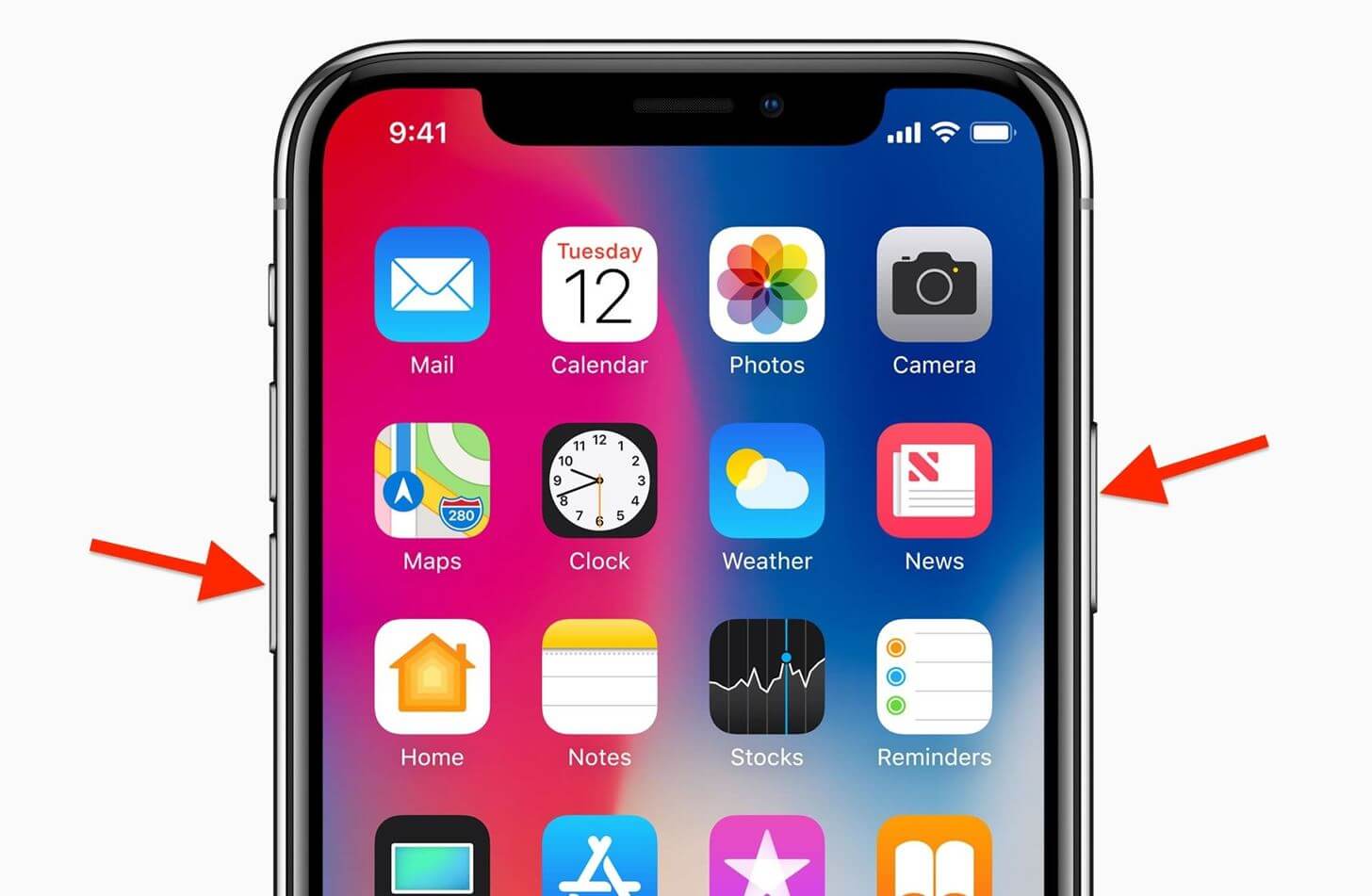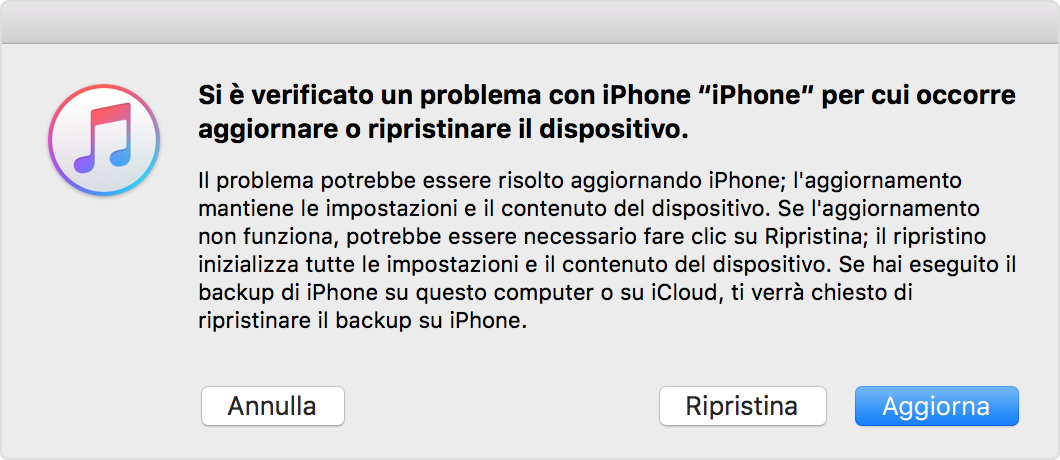Mettere in DFU iPhone e cioè in modalità Device Firmware Upgrade è una operazione di recupero con particolari modaità attraverso le quali è possibile avviare l’iPhone permettendo di ripristinare il dispositivo in caso di problemi. Un dispositivo avviato in DFU non esegue il boot completo e sfruttando iTunes l’utente può ripristinarlo quando, ad esempio, per problemi di varia natura lo schermo rimane bloccato per diversi minuti sul logo Apple senza visualizzare la barra di avanzamento.
Come impostare iPhone sulla modalità di recupero e configuralo di nuovo
La procedura per impostare il dispositivo sulla modalità di recupero e configuralo di nuovo, cambia secondo il dispositivo usato (qui la spiegazione sul sito di supporto Apple). In tutti i casi è necessario:
1) Scaricare e installare l’ultima versione di iTunes da questo indirizzo.
2) Se iTunes è già aperto, chiuderlo. Collega il dispositivo al computer e apri iTunes.
3) Mentre il dispositivo è collegato, forzare il riavvio seguendo questi passaggi:
- Su iPhone X: premere e tenere premuto il tasto laterale per 3 secondi, poi premere e tenere premuto il tasto “Volume giù” mentre, contemporaneamente di preme il tasto laterale. Continuare a tenere premuti i tasti per 10 secondi. A questo punto bisogna rilaciare il tasto laterale e continuare a premere “Volume Giù”. Se appare il logo Apple o quello di iTunes sullo schermo, significa che i tasti sono stati premuti troppo a lungo e bisognerà spegnere e ricominciare da capo. Se lo schermo rimane nero, avere attivato correttamente la modalità DFU.
- Su iPhone 8 o iPhone 8 Plus: premere e rilasciare rapidamente il tasto per aumentare il volume. Quindi, premere e rilascia rapidamente il tasto per abbassare il volume. Infine, teenre premuto il tasto laterale finché non è visualizzata la schermata della modalità di recupero.
- Su iPhone 7 o iPhone 7 Plus: tenere premuti contemporaneamente il tasto laterale e il tasto per abbassare il volume. Continuare a tenerli premuti finché non è visualizzata la schermata della modalità di recupero.
- Su iPhone 6s e versioni precedenti, iPad o iPod touch: tenere premuti contemporaneamente il tasto Home e il tasto superiore (o laterale). Continuare a tenerli premuti finché non viene visualizzata la schermata della modalità di recupero.
Quando (sul computer) viene visualizzata l’opzione per il ripristino o l’aggiornamento, è possibile scegliere “Aggiorna”: iTunes proverà a reinstallare iOS senza cancellare i dati. Bisogna attenede il download del software per il dispositivo da parte di iTunes. Se il download impiega più di 15 minuti e il dispositivo esce dalla modalità di recupero, bisogna attendere la fine del download e ripetere la procedura.
Al termine dell’aggiornamento o del ripristino, è possiible configurare il dispositivo.